Hoy hablaremos de algo fuera de lo común, y el de nuestro amigo RECORTES, una herramienta disponible en Windows que es de mucha utilidad para aquellos que constantemente tenemos que tomar capturas de pantalla, hoy lo que veremos será el cómo utilizar a RECORTES con el botón del teclado IMPR PANT
3 simples pasos para habilitar RECORTES con el botón IMPR PANT
Paso #1: Ingresar a Configuración de Windows
Clic en el botón de inicio, y luego escribimos Configuración
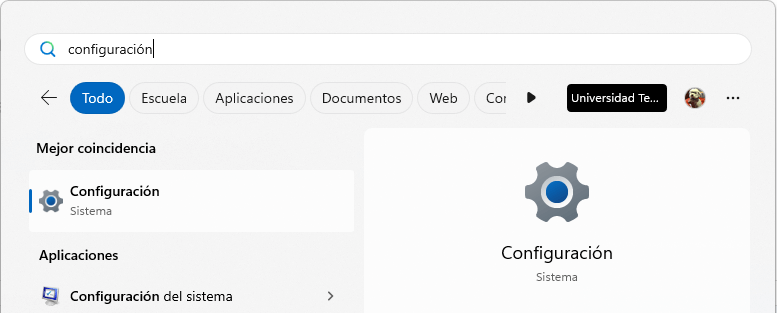
Clic en Configuración (Sistema)
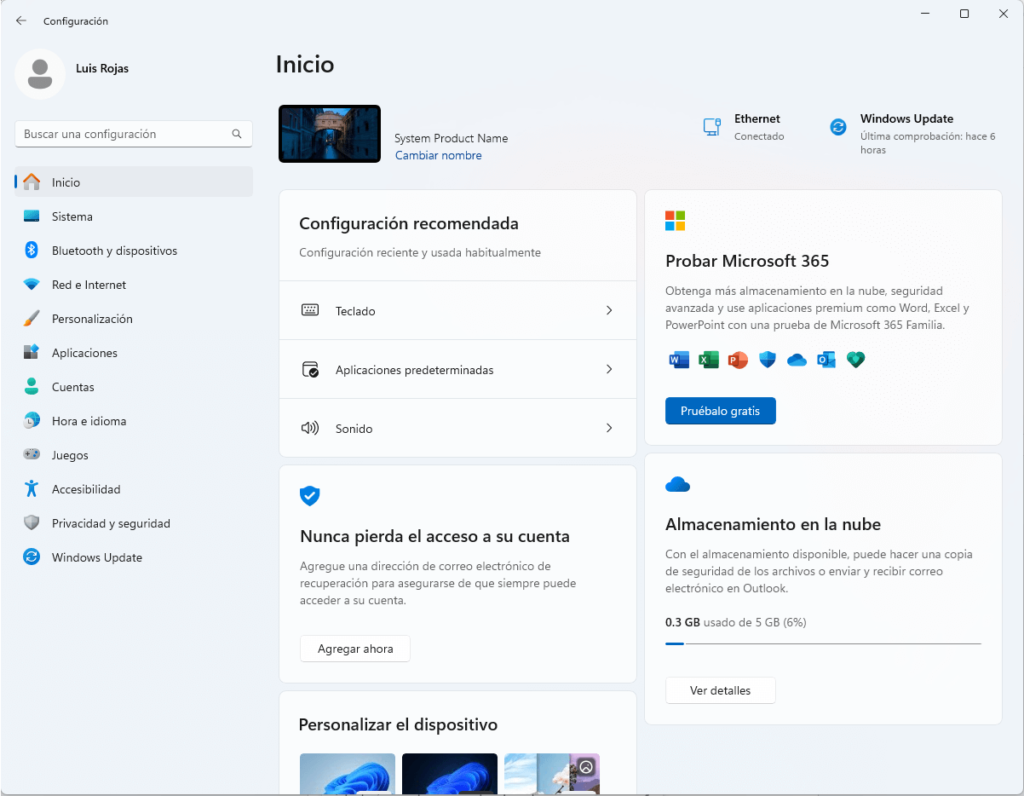
Paso #2: Acceder a la opción Accesibilidad
Una vez que estemos en Configuración, debemos ir al sub menú de Accesibilidad
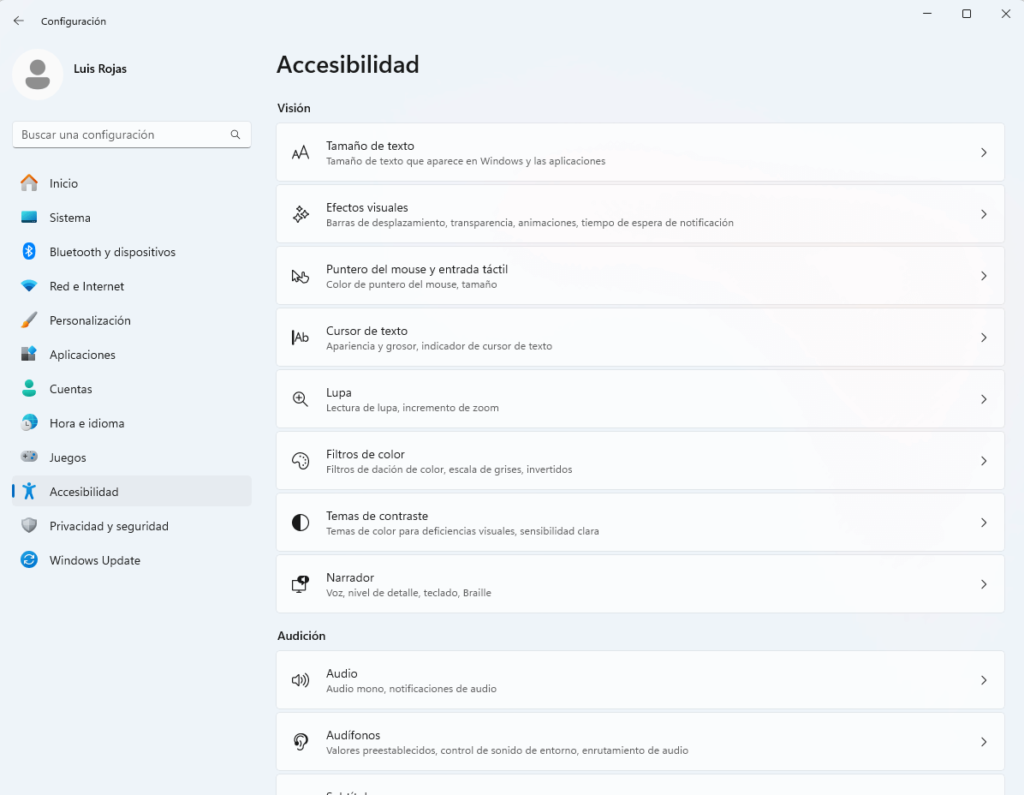
Paso #3: Activar el acceso directo del teclado
Por último damos clic en teclado y habilitamos el Acceso directo del teclado para el Recorte de pantalla
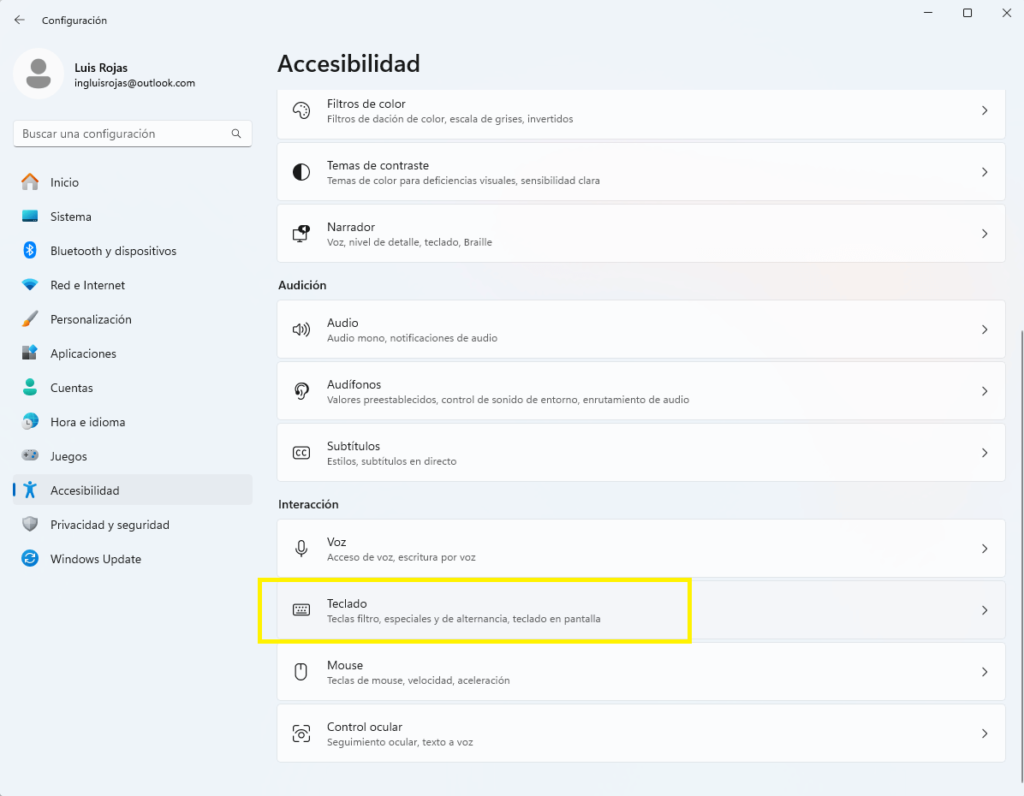
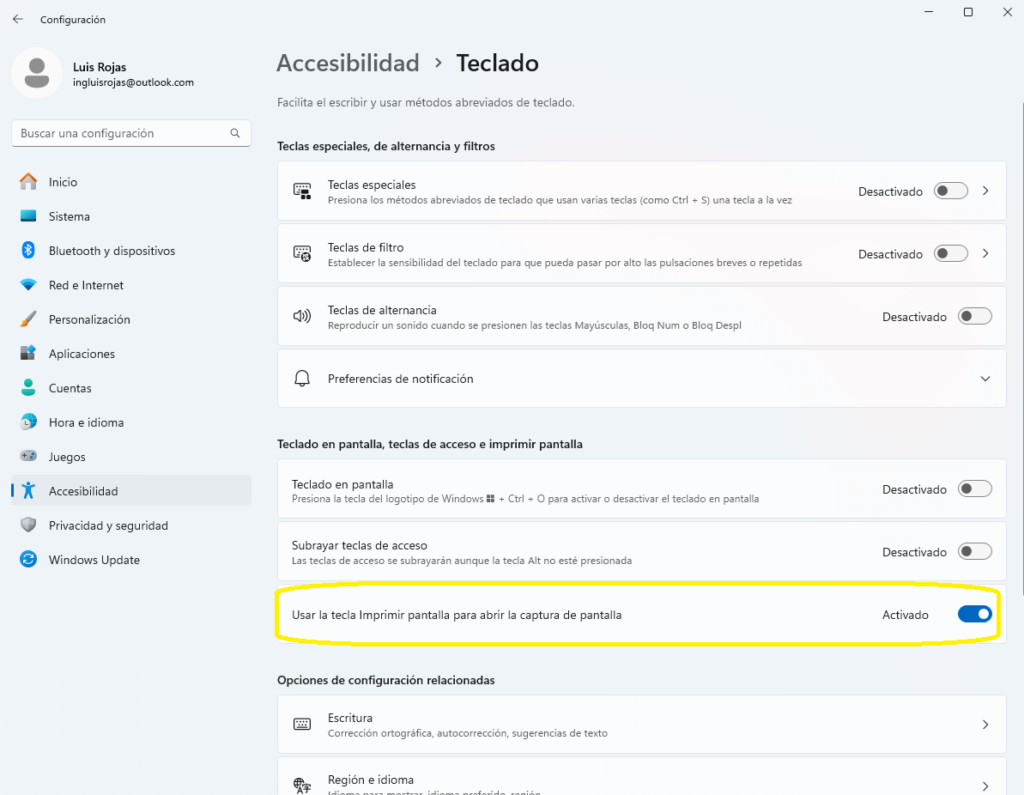
Y hemos terminado, estos son todos los pasos necesarios para ejecutar la herramienta Recortes
Utilidad de ejecutar RECORTES desde el botón IMPR PANT
Esta publicación es útil para aquellos usuarios que necesitan documentar procesos, crear tutoriales, o simplemente guardar información visual rápidamente. Además, la guía detallada y los pasos claros garantizan que cualquier usuario pueda seguir las instrucciones sin problemas, aumentando su productividad y mejorando su experiencia diaria con Windows.
Palabras Extras
Si bien la herramienta de recortes ha tenido mejoras con el pasar del tiempo, aún es limitado su uso, una alternativa a utilizar de mucha utilidad y practicidad en la edición de capturas es nuestro amigo SNAGIT, tal vez hayas escuchado de su viejo hermano CAMTASIA que en el pasado se utilizaba mucho en la edición de videos
Fuentes: microsoft.com, ingluisrojas.com
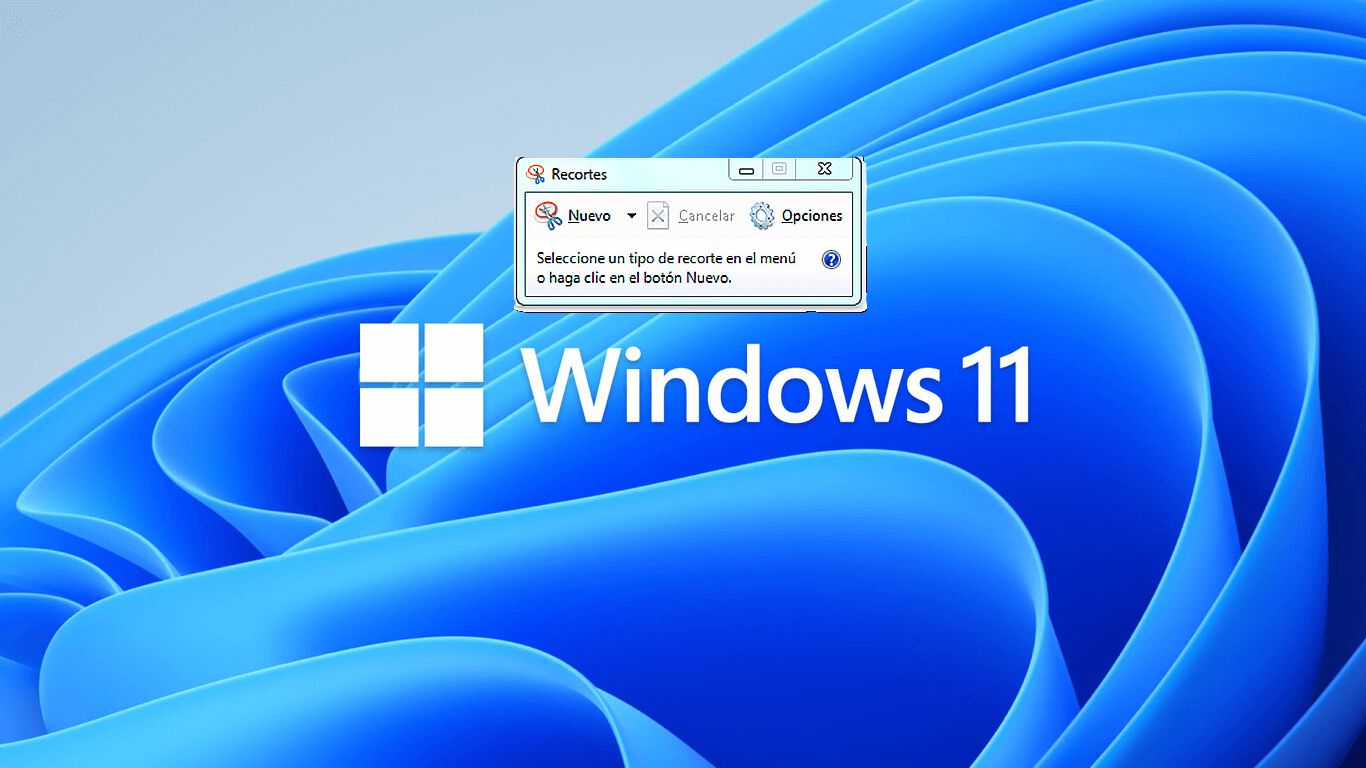

Sin comentarios